Cómo importar fotos desde un iPhone a una Mac
Qué saber
- Use AirDrop para importar fotos tocando la foto> flecha> Entrega por paracaídas.
- Usando iCloud: inicie sesión en su cuenta y haga clic en Fotos > seleccione la imagen y haga clic en el icono de la nube en la esquina superior derecha para descargar la imagen.
- Si tiene iCloud desactivado, puede conectar su iPhone a su Mac mediante un cable USB.
Este artículo le enseña cómo importar fotos desde iPhone a Mac a través de AirDrop, USB y otros métodos. También explica qué hacer si tiene algún problema.
¿Cuál es la forma más rápida de transferir fotos de iPhone a Mac?
La forma más rápida de transferir sus fotos entre iPhone y Mac es usar Entrega por paracaídas: Una función diseñada para facilitar el intercambio de archivos entre su Mac y su iPhone. Funciona a través de Bluetooth y Wi-Fi para crear un enlace local seguro entre los dos sistemas.
¿Cómo transfiero fotos de iPhone a Mac sin USB?
Como se mencionó, la mejor manera de transferir fotos de iPhone a Mac sin USB es usar AirDrop. A continuación, le indicamos cómo mover las fotos.
Grifo Fotos.
Toque la imagen que desea transferir.
Toque la flecha en la parte inferior izquierda.
Grifo Entrega por paracaídas.
-
Toque el nombre de su dispositivo y luego espere un momento a que el archivo se transfiera.

Grifo Hecho.
Cómo transferir fotos de iPhone a Mac usando iCloud
Suponiendo que haya configurado iCloud en su iPhone, es fácil ver sus fotos en línea usando iCloud. Esto es lo que debes hacer.
En tu Mac, usa un navegador web para ir a iCloud.com e iniciar sesión.
-
Hacer clic Fotos.
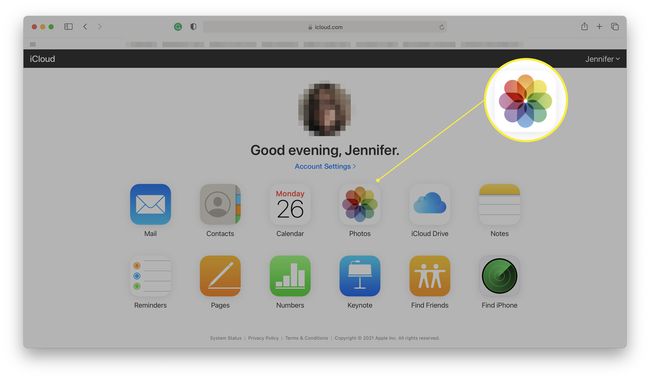
Desplácese por sus fotos dentro del navegador web.
-
Haga clic en la imagen que desea transferir.
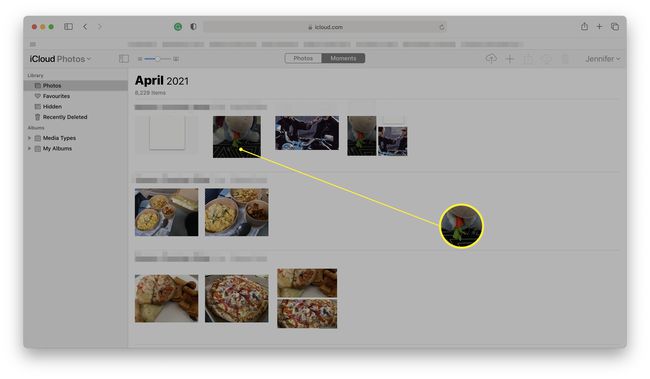
-
Haga clic en el icono de la nube en la esquina superior derecha para descargar la imagen.
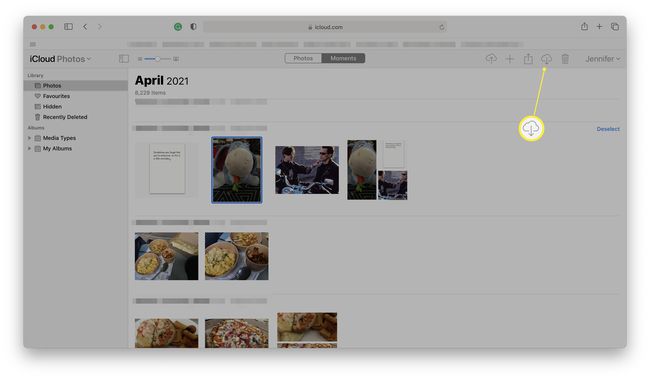
-
El archivo ahora está descargado en su carpeta de Descargas.
Es posible que deba hacer clic en Permitir en su navegador web para permitir que se produzca la descarga.
Cómo transferir fotos de iPhone a Mac usando USB
Aún puede conectar su Mac a su iPhone a través de un cable USB a Lightning. Tenga en cuenta; este no es el método más eficaz. Esto es lo que debes hacer.
Solo es posible usar este método si tiene iCloud desactivado en su iPhone.
-
Conecte su iPhone a su Mac a través de su cable de carga.
Las Mac recientes generalmente solo tienen conectores de tipo USB-C, por lo que es posible que necesite un adaptador si no ha comprado un iPhone nuevo recientemente.
-
Hacer clic Descubridor.
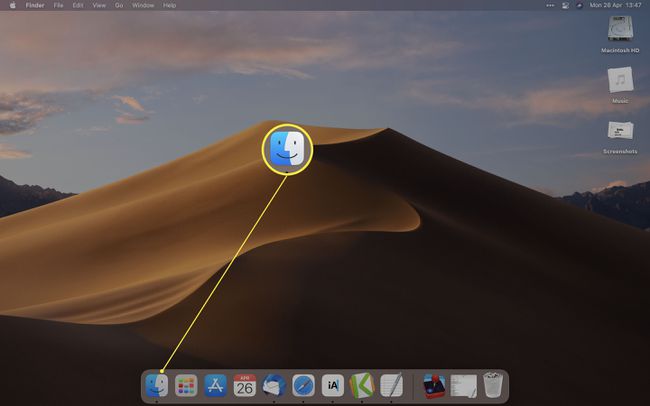
-
Desplácese hacia abajo hasta Ubicaciones y haga clic en iPhone.
Si no ve su iPhone en la lista, es posible que esté usando una versión anterior de macOS. Deberá usar iTunes para seguir los pasos restantes para transferir fotos con un cable USB. Si su teléfono es demasiado nuevo para iTunes en Mac, es posible que deba actualiza tu Mac para admitir el teléfono más nuevo.
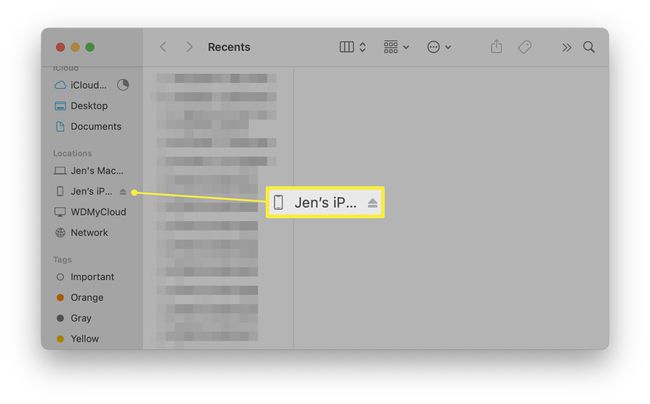
Hacer clic Confianza.
Grifo Confianza en su iPhone y luego ingrese su código PIN.
-
Hacer clic Fotos.
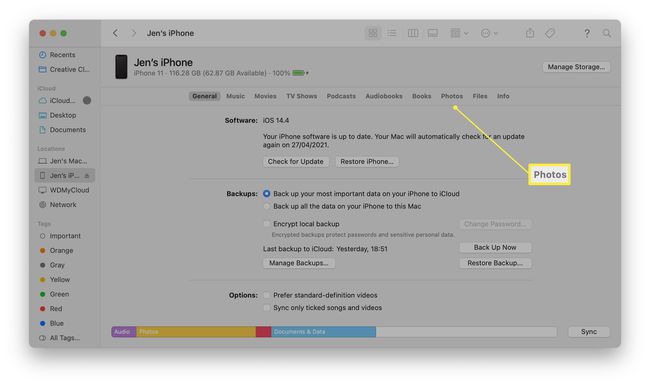
Busque y mueva los archivos desde aquí.
¿Por qué no se importan mis fotos de iPhone a Mac?
Si sus archivos no se transfieren entre su iPhone y Mac, puede haber diferentes razones para esto. Aquí hay un vistazo rápido a los problemas fundamentales que pueden surgir.
- No ha configurado AirDrop en uno o más dispositivos. Si está intentando usar AirDrop para transferir fotos y su Mac o iPhone no responde correctamente, es posible que no haya habilitado AirDrop. Habilítelo y vuelva a intentarlo.
- No configuraste iCloud. Si no ha configurado iCloud en sus dispositivos, no podrá ver sus archivos desde su navegador web. Configúrelo de nuevo.
- Algunas fotos no se pueden ver en iCloud. ¿Tus imágenes más recientes no están en iCloud? Asegúrese de que su iPhone tenga una conexión de datos o de Internet y que tenga suficiente carga para cargar nuevos archivos en iCloud.
- Tu Mac no reconocerá tu iPhone. Asegúrese de haber enchufado el cable USB correctamente y de que ambos dispositivos estén actualizados.
Si desea que todo esto suceda automáticamente, considere usar Biblioteca de fotos de iCloud. Funciona igual en tu iPhone que en un iPad.
Preguntas más frecuentes
-
¿Cómo puedo exportar fotos desde un iPhone a Windows 10?
Para exportar fotos desde su iPhone a Windows 10 u 8, instale iTunes en su PC. Conecte su iPhone a su PC con un cable USB para comenzar la transferencia de fotos.
-
¿Cómo exporto fotos desde un iPhone a un disco duro externo?
Al igual que la transferencia de otros tipos de archivos, las fotos se pueden exportar usando un cable Lightning o un conector USB. Puede exportar sus fotos a la unidad externa que elija, ya sea una tarjeta de memoria u otro periférico. Esto funciona tanto para iPhone como para iPad.
